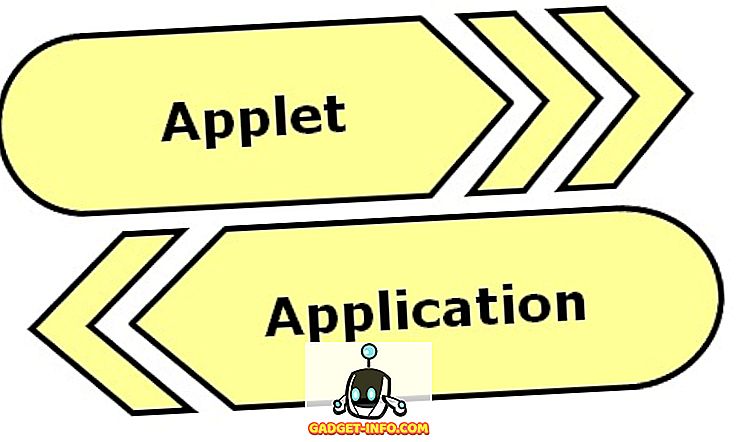قد لا يحتوي Google Home على عدد كبير من المهارات من خارج الصندوق مثل Amazon Echo ، إلا أن تكامل مساعد Google مع IFTTT (If This Then That) يعني أنه يمكنك فعل الكثير مع السماعات الذكية إذا كنت تنفق فقط قليلاً من الوقت لإعداده. إذا كان هناك أي شيء ، فستحصل فعليًا على خيار تخصيص الأوامر بالطريقة التي تريدها تمامًا ، بدلاً من العمل مع الأوامر الافتراضية المبرمجة بواسطة Google. باستخدام IFTTT ، يمكنك استخدام Google Home لإضافة عناصر إلى سلة التسوق الخاصة بك ، أو تشغيل الضوء الذكي أو إيقاف تشغيله عن بُعد ، وإطفاء رسالة بريد إلكتروني ، وإرسال رسالة نصية ، والقيام بالكثير ، وأكثر من ذلك بكثير. للبدء ، كل ما تحتاجه هو حساب IFTTT ، والذي يمكنك إنشاؤه مجانًا إما عن طريق الانتقال إلى موقع IFTTT الرسمي أو تنزيل التطبيق مجانًا من متجر Play أو App Store. وبمجرد أن تكون هناك ، ستجد أن هناك الكثير من "التطبيقات" أو "الوصفات" الموجودة التي يمكنك استخدامها على الفور ، ولكن اليوم ، سنلقي نظرة على كيفية إنشاء حسابك الخاص. لذلك دون مزيد من اللغط ، إليك كيفية إعداد برنامج IFTTT يتيح لك إرسال إشعارات عن طريق إعطاء Google Home هذه التعليمات:
استخدم IFTTT مع Google Home
- بمجرد تثبيت تطبيق IFTTT على هاتفك ، قم بإنشاء حساب أو تسجيل الدخول باستخدام حسابك الحالي إذا كان لديك بالفعل. الآن ابحث عن مساعد Google على شريط القائمة ، واختر هذا الخيار كما يظهر على شاشتك. ثم اضغط على زر "الاتصال" كما هو موضح في الصورة اليمنى أدناه.

- ستحتاج الآن إلى تسجيل الدخول باستخدام بيانات اعتماد Google ، لذا تأكد من تسجيل الدخول باستخدام الحساب المتصل بـ Google Home . بمجرد القيام بذلك ، ستحتاج إلى منح IFTTT إمكانية الوصول إلى Google Home ، لذا ما عليك سوى النقر على الزر "السماح" باللون الأزرق .

- الآن ، وبعد وصولك إلى قناة مساعد Google ، يمكنك البدء في إنشاء تطبيقات صغيرة يتم فيها استخدام Google Home كمشغل. للبدء ، اختر خيار "New Applet" في الأسفل ، ثم اضغط على الزر "+ هذا" باللون الأزرق كما هو موضح في لقطة الشاشة أدناه.

- نظرًا لأنك ترغب في تهيئة مساعد Google ، فابحث عن ذلك في شريط القائمة ، وانقر على هذا الخيار لتحديد "مشغل" سيؤدي إلى تشغيل المساعد. نحن نبقي الأمور بسيطة ، ولهذا سنختار الخيار "قل عبارة بسيطة" .

- بعد ذلك ، ستحتاج إلى إدخال الأمر الذي تريد أن يستجيب له المساعد ، بالإضافة إلى رده اللفظي بمجرد الانتهاء من المهمة. بمجرد الانتهاء من كليهما ، اضغط على علامة الاختيار " في أعلى اليمين. بمجرد القيام بذلك ، ستحصل على خيار تحديد ما تريد أن يفعله مساعد Google عندما يتلقى هذا الأمر. انقر على "+ هذا" لإضافة إجراء.

- اختر الآن القناة التي تريد تشغيلها. في حالتنا ، سوف نختار "الإخطار" . بمجرد اختيار ذلك ، كان علينا اختيار "إرسال إشعار من تطبيق IFTTT" .

- وأخيرًا ، قم بتكوين الإجراء (في هذه الحالة ، اكتب نص الإشعار) وانقر فوق علامة الاختيار الموجودة أعلى اليسار. في الشاشة التالية ، اضغط على "إنهاء" .

- هذا هو! لقد نجحت في تهيئة مساعد Google لإرسال إشعار "صباح الخير" عندما تقول "Ok Google ، ping now".

- كما ترى في لقطة الشاشة أعلاه ، يمكنك أيضًا النقر على الزر "افحص الآن" في الجزء السفلي للتأكد من عمل التطبيق الصغير كما هو مخطط له.
استخدم IFTTT لزيادة وظائف Google Home
IFTTT هي أداة مذهلة تسمح لك بتوصيل الخدمات المفضلة لديك على الإنترنت والأجهزة الذكية إلى بعضها البعض ، مما يخلق تجربة سلسة وإضافة وظائف جديدة إليها. تدعم الخدمة العديد من الأنظمة الأساسية ، بما في ذلك مساعد Google ، لذلك إذا كنت تملك بالفعل Google Home أو حتى هاتفًا ذكيًا مع مساعد Google ، فإن الوقت الآن مناسب تمامًا لبدء الاستفادة من الصلاحيات الرائعة IFTTT إذا كنت ملاذًا لقد تم القيام بذلك بالفعل.